如果想创作一幅漂亮的淡紫色扁平化森林插画,需要掌握哪些步骤呢?php小编百草为你带来详细的操作流程,从颜色搭配到形状绘制,一步步指导你轻松上手,打造一幅令人惊叹的扁平化森林插画作品。继续阅读本文,获取详细的教程和技巧,开启你的插画创作之旅吧!
1、新建文档,填充背景,如图。
2、用钢笔工具画出山,注意山的层次关系,一山一图层。
3、画出月亮。
4、画出飞雁。

5、画出云彩,不透明度设置为70%。
6、画出右侧的云彩。
7、画出地面。
8、画第一棵树。
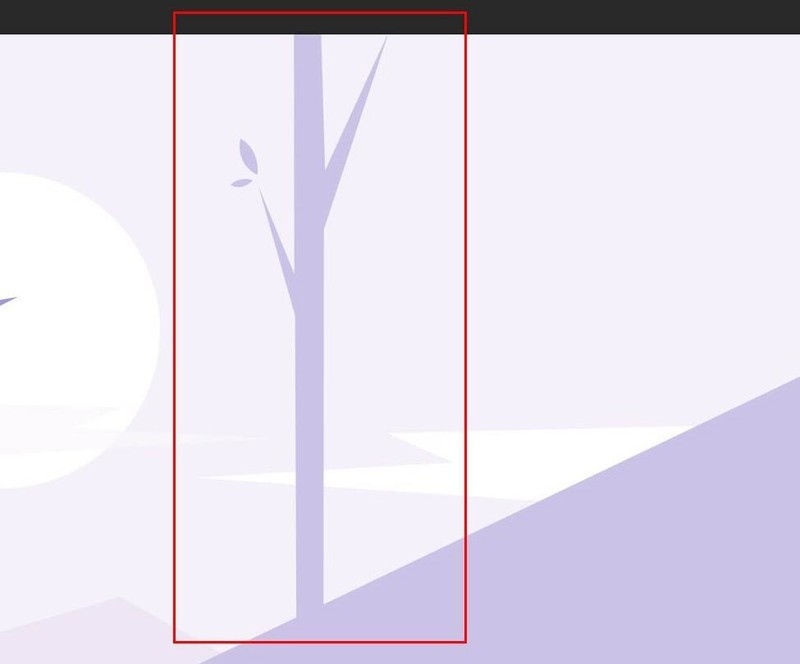
9、依次画出其它的树。
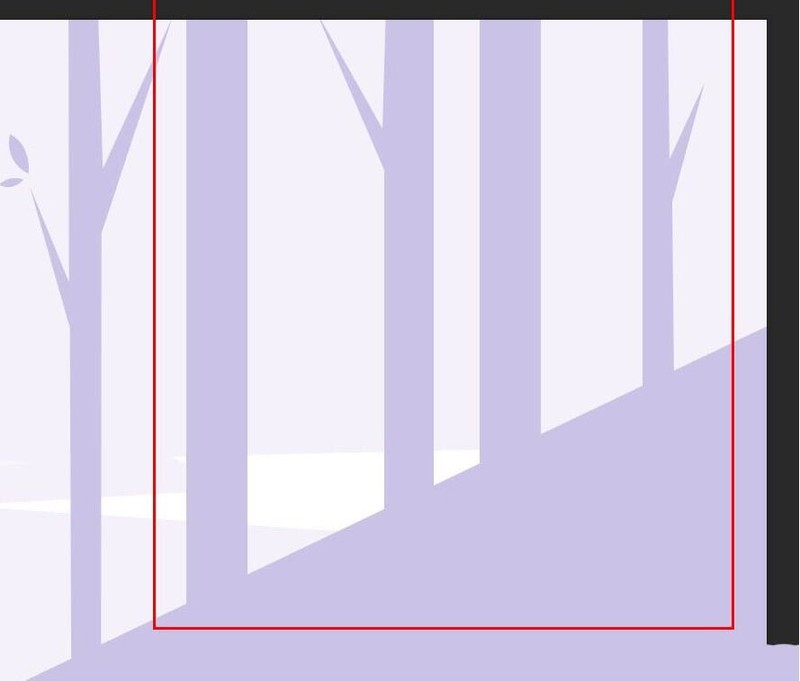
10、树的倒影。
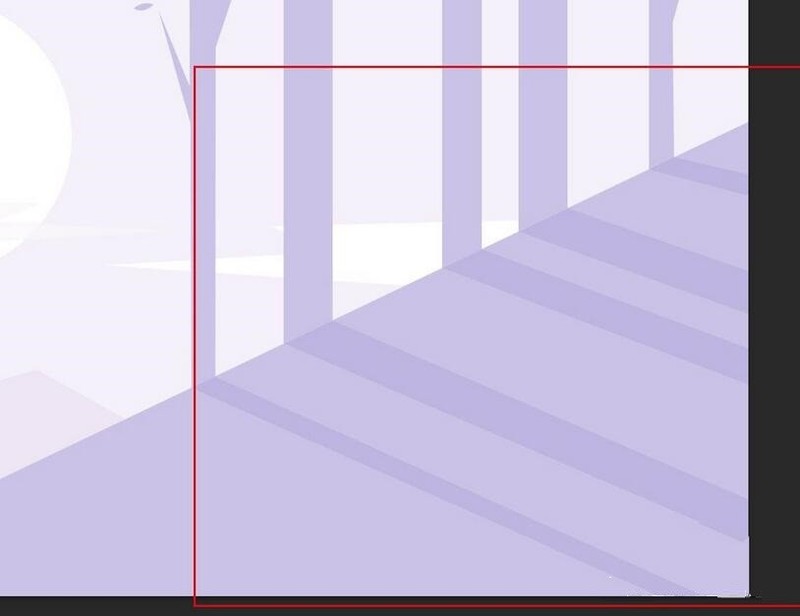
11、画出石头。
12、再作一些简单的修饰,调整图层顺序,完成最终效果。
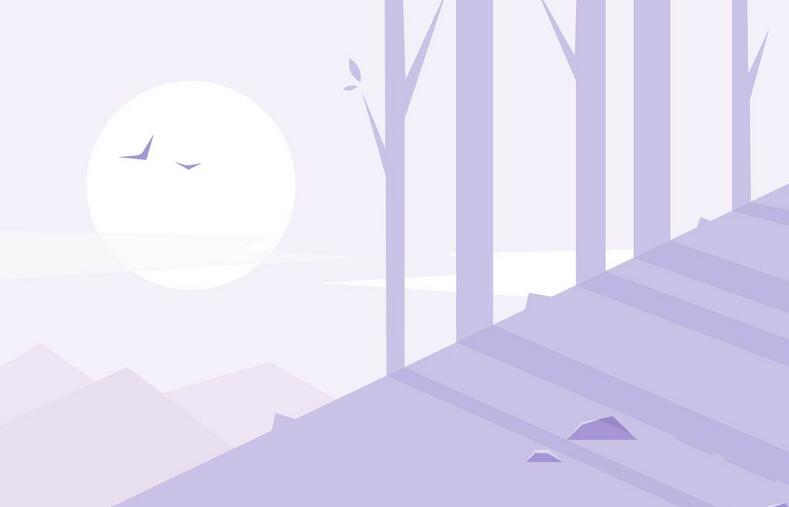
以上就是photoshop绘制一幅淡紫色的扁平化森林插画的操作流程的详细内容,更多请关注php中文网其它相关文章!

每个人都需要一台速度更快、更稳定的 PC。随着时间的推移,垃圾文件、旧注册表数据和不必要的后台进程会占用资源并降低性能。幸运的是,许多工具可以让 Windows 保持平稳运行。

Copyright 2014-2025 https://www.php.cn/ All Rights Reserved | php.cn | 湘ICP备2023035733号